Панель поиска Google исчезает за Safari: как исправить
В этом руководстве мы обсудим некоторые возможные обходные пути, которые могут помочь вам решить проблему исчезновения панели поиска Google за Safari. Проблемы Apple в ее собственной экосистеме и ошибки Google в их среде исправляются гораздо быстрее. Но дела идут плохо, если между этими экосистемами возникает перекрестная совместимость и возникает ошибка. Потому что тогда обе эти стороны не возьмут на себя вину и не сделают первой шаги в решении проблемы.
И это, кажется, имеет место только сейчас. В браузере Safari возникла проблема с поиском Google, которая влияла на пользователей в течение прошлого года и оставалась без внимания как Google, так и Apple. По словам одного из затронутые пользователи«Когда я использую Safari для доступа к Google, как только я нажимаю на окно поиска, окно поиска исчезает за адресной строкой Safari в верхней части экрана, поэтому я не вижу, что набираю».
Проблема впервые обнаружилась в iOS 16.1 и даже присутствует в последней версии iOS 17.1 (на момент написания статьи). Более того, если пользователь выполняет поиск в Google непосредственно с помощью приложения Google на своем iPhone, то все работает нормально, и он может видеть, что он в данный момент набирает. Итак, на данный момент проблема связана исключительно с браузером Safari. Тем не менее, нам удалось найти несколько изящных обходных путей, которые должны помочь вам устранить эту ошибку. Итак, без лишних слов, давайте их проверим.
Исправить исчезновение панели поиска Google за Safari
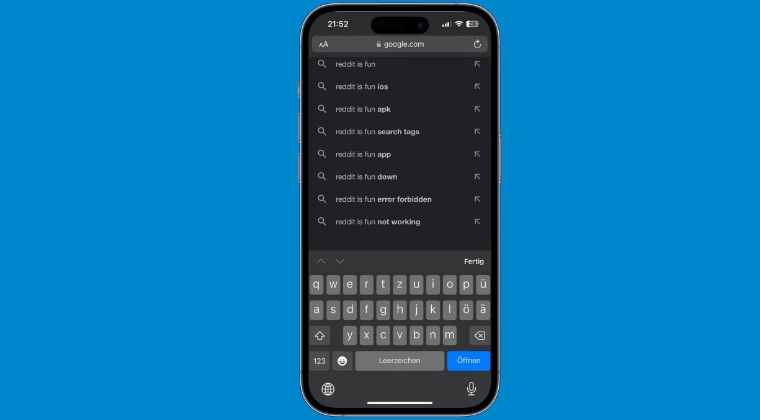
Программы для Windows, мобильные приложения, игры - ВСЁ БЕСПЛАТНО, в нашем закрытом телеграмм канале - Подписывайтесь:)
Рекомендуется опробовать каждый из приведенных ниже обходных путей, а затем посмотреть, какой из них приведет к успеху. Итак, имея это в виду, давайте начнем.
ИСПРАВЛЕНИЕ 1. Использование жеста вытягивания
- Коснитесь значка Safari и откройте Google.
- Нажмите в окне поиска и потяните экран вниз,
- Окно скрытого поиска должно появиться снова.
- Теперь вы можете вводить слова для поиска, не исчезая.
ИСПРАВЛЕНИЕ 2. Отключите Java-скрипт
Отключение Java Script в Safari определенно устранит эту проблему, однако сайты, которые от него зависят (а их, к сожалению, много), могут работать не так, как ожидалось. Итак, если вы готовы к этому компромиссу, то вот что вам нужно сделать:
- Перейдите в «Настройки» > «Safari» > «Дополнительно».
- Затем отключите переключатель рядом с Java Script.
- Проверьте, устраняет ли это основную проблему или нет.
ИСПРАВЛЕНИЕ 3. Проверьте расположение строки меню
С выпуском iOS 16 Apple переместила строку меню Safari в нижнюю часть экрана. Это разозлило массы, и первое, что они сделали, это вернули меню наверх. Однако некоторые утверждают, что отправка строки меню вниз в конечном итоге решила эту проблему. Поэтому, если у вас также есть строка меню вверху, рекомендуется перенести ее вниз, выполнив действия, перечисленные ниже, и посмотреть, сработает ли это в вашу пользу.
- Нажмите на значок AA в левой части строки меню.
- Затем выберите «Показать нижнюю адресную строку» и проверьте результат.
Вот и все. Это была пара методов, которые должны помочь вам решить проблему исчезновения панели поиска Google за Safari. Что касается официальной позиции по этому вопросу, разработчики еще не признали эту проблему, не говоря уже о том, чтобы сообщить какое-либо примерное время выпуска исправления. Когда произойдет что-либо из этих двух событий (вероятность которых невелика), мы соответствующим образом обновим это руководство. В то же время вышеупомянутые обходные пути — ваш лучший выбор.


![Отправлять уведомления в Instagram [and Reels] вернуться в нижнюю строку меню](https://vgev.ru/wp-content/uploads/2023/02/send-instagram-notifications-and-reels-back-to-bottom.jpg)


